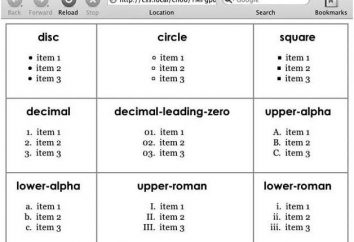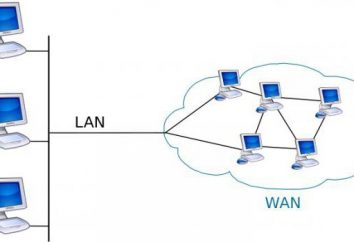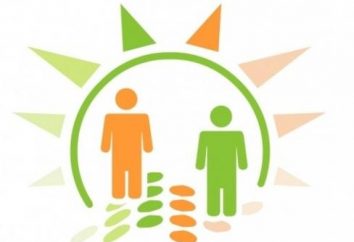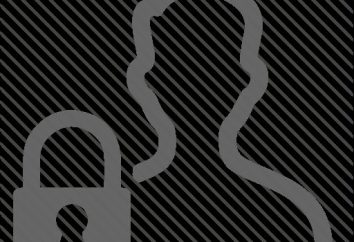Nel mercato di oggi per garantire l'affidabilità e la sicurezza delle connessioni Internet sono sempre più cominciando ad emergere una varietà di servizi e, in particolare, è un luogo speciale è data al server DNS. Impostazioni tali server per un sacco di persone sono piuttosto un compito che richiede tempo. Tuttavia, in uscita si ottiene un server estremamente affidabili e sicuri che garantiscono una protezione di base, e parental control, ovvero il blocco dei siti web indesiderati, nocivi e persino pericolose.
Tuttavia, l'elemento più importante che influenza l'efficacia funzionerà il DNS – Configurazione del server che si desidera eseguire una maniera molto accurata.
Che cos'è il DNS?
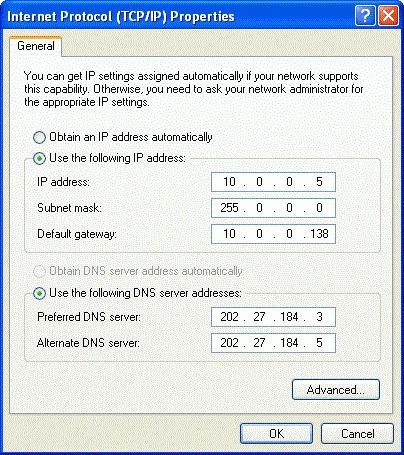
DNS – è un sistema distribuito specializzato per determinare la corrispondenza tra il valore numerico l'indirizzo IP e il nome. Tale affrontare è la più conveniente in termini di lavorazione di tutti i tipi di tabelle di routing, ma allo stesso tempo – è assolutamente inaccettabile per uso umano. Dopo tutto, la gente ricorda un enorme numero di serie di numeri è molto più difficile che con nomi significativi.
Inizialmente, al fine di semplificare l'interazione, così da rendere più facile per gli utenti che era la configurazione DNS-server, utilizzare una tabella personalizzata in cui una corrispondenza di indirizzi numerici ai singoli nomi di macchine, e queste tabelle sono conservati fino ad oggi e sono attivamente utilizzati da varie vecchio applicazioni. In particolare, si tratta di un file chiamato host. Oggi, la maggior parte delle persone sono a conoscenza delle varie risorse di Internet nei loro nomi di dominio, e tale dichiarazione è vero non solo per gli indirizzi di vari siti web, ma anche per gli indirizzi di posta elettronica.
In questo caso, l'indirizzo in qualsiasi posizione dominante che occupa un server di nome di dominio individuale.
Perché sono necessari DNS-server?
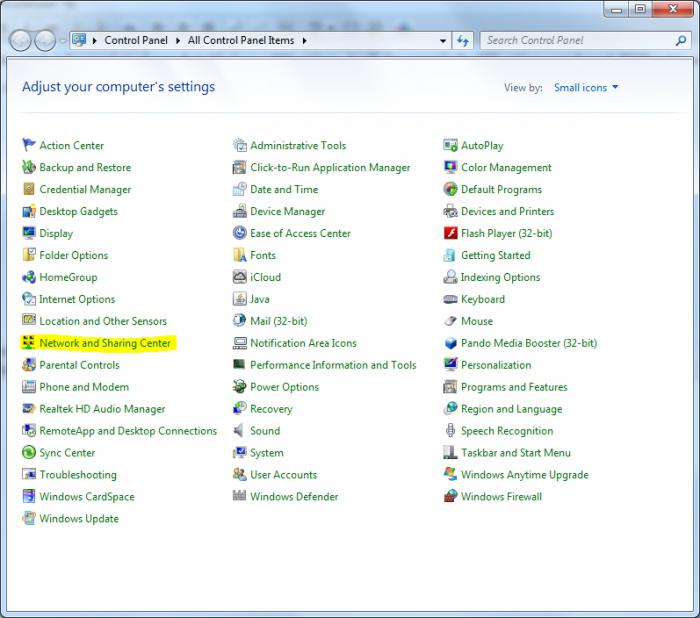
Così, possiamo definire il cui scopo principale è la configurazione DNS-server e la loro successiva utilizzazione:
- Per ottenere le informazioni di unico l'indirizzo IP di un server specifico, in conformità con il suo nome, e viceversa.
- Invio di un e-mail diverso.
- Fornire tutte le informazioni su ciò che i server sono al servizio della rete di protocolli specifici.
Perchè è l'impostazione corretta?
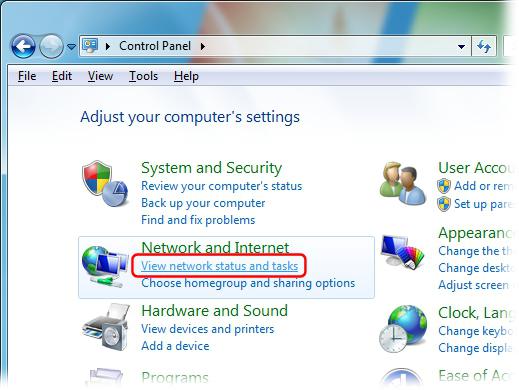
Ad esempio, in Ubuntu impostazione DNS a livello dettagliato richiede una certa conoscenza e una piena comprensione di ciò che costituisce quelli o altre impostazioni. In questo caso, non può andare qualsiasi discorso di sperimentare, facendo cambiare il server all'interno di una società particolare. Dopo tutto, se l'impostazione DNS Ubuntu sarà effettuata con almeno un'azione eruzioni cutanee, l'intera rete della società sarà un po 'più di un gran numero di fili, dal momento che nessuno di servizio potrebbe non funzionare correttamente.
Ma un sacco di utenti di fiducia come per immettere le impostazioni manualmente. E questo vale anche per cose semplici come l'introduzione di indirizzo IP, la subnet mask e l'indirizzo gateway, e le impostazioni DNS sul computer. Ma in realtà, molte persone hanno da tempo automatizzare tali processi.
Windows 8

- Per configurare il server nel sistema operativo, è inizialmente necessario portare il mouse verso l'angolo in basso a sinistra dello schermo, cliccare LMB sul pulsante "Start", quindi aprire il "Pannello di controllo" tramite il menu contestuale.
- Ora vai alla "Rete e Internet", poi "centro di controllo di rete" e ora vai a "Modifica impostazioni scheda".
- Nel menu pop-up, è necessario essere nella lista per selezionare la connessione di rete appropriata. Una volta trovato, fare clic su di esso e RMB selezionare "Proprietà".
- Nella lista dei "componenti selezionati sono utilizzati da questa connessione", è necessario selezionare il "Protocollo Internet versione 4 (TCP / IP)" e il pulsante "Proprietà" anche premere.
- Ora si apre una nuova finestra, e in particolare la scheda "Generale", in cui è necessario selezionare "Utilizza indirizzi DNS."
- Una volta che si mette la casella di controllo appropriata, si sblocca la possibilità di inserire diverse linee di dati al di sotto, e ora si può inserire nel campo le impostazioni del server DNS, cui si è interessati in sintonia.
Poi "OK" è necessario premere per inserire le modifiche sono state salvate. Particolare attenzione deve essere rivolta al fatto che non è necessario inserire i parametri delle linee top (IP), vale a dire, la più bassa, altrimenti non sarà in grado di entrare le date del le impostazioni DNS, quali impostazioni devono essere modificate.
Windows 7
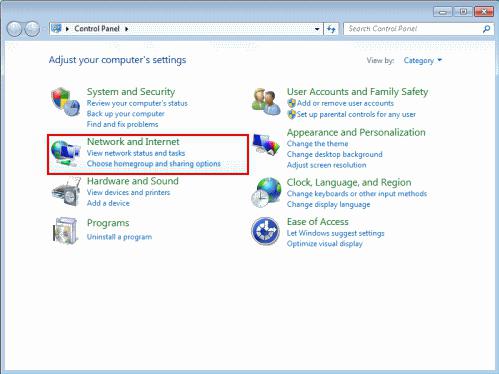
- Di nuovo, come nel caso con il sistema operativo precedente, aprire il pannello di controllo.
- Nella "Rete e Internet" selezionare "Visualizza stato della rete e attività".
- Nel "Visualizza reti attive è necessario selezionare un elemento alla destra del pulsante" Collegamenti".
- Nella finestra che appare, è necessario cliccare "Proprietà", "Stato di connessione".
- Nella lista dei "componenti selezionati sono utilizzati da questa connessione", è necessario selezionare il "Protocollo Internet versione 4 (TCP / IP)" e il pulsante "Proprietà" anche premere.
- Ora si apre una nuova finestra, e in particolare la scheda "Network", che è necessario selezionare "Utilizza indirizzi DNS."
- Una volta che si mette la casella di controllo appropriata, si sblocca la possibilità di inserire diverse linee di dati al di sotto, e ora si può inserire nel campo le impostazioni del server DNS, cui si è interessati nella configurazione.
Premere il tasto "OK", e le impostazioni vengono salvate.
Windows XP
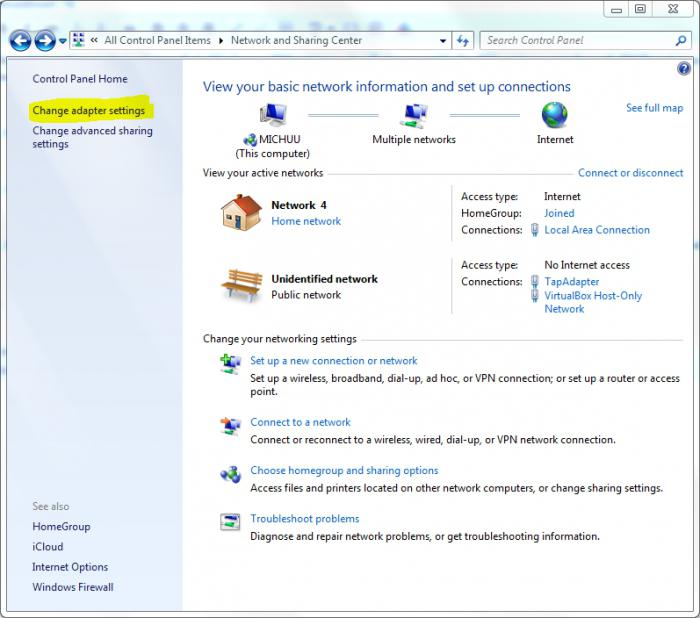
Quindi, guardiamo a come controllare le impostazioni DNS o di modificarli in Windows XP:
- Tramite il menu "Start" andare in "Pannello di controllo".
- Ora selezionate le "Connessioni di rete" e sono alla ricerca di qualcosa di cui abbiamo bisogno.
- Andare sulla scheda "Generale", in linea con il nome di "Stato connessione" opzione "Proprietà" avranno bisogno di scegliere.
- Ora abbiamo bisogno di tornare al "Generale", scorrere verso il basso, e quindi selezionare la sezione "Protocollo Internet (TCP / IP)" e quindi selezionare "Proprietà".
- Nella sezione "Generale" nella parte inferiore selezionare la casella accanto a "Utilizzare indirizzi DNS", dopo di che sarà in grado di inserire i propri dati.
Premere il tasto "OK" e chiudere tutte le finestre. Le impostazioni verranno salvate.
Windows Vista

Ora guardate come controllare le impostazioni DNS e apportare modifiche a loro nel sistema operativo Windows Vista:
- > "Pannello di controllo "" Start"
- "Centro di controllo di rete"
- Nella "rete" sarà necessario selezionare "Visualizza lo stato di ciascuna connessione."
- Nella finestra che appare di fronte è necessario fare clic su "Proprietà".
- Come nel caso precedente, scorrere verso il basso al momento in cui non si sarà in grado di selezionare "Protocollo Internet versione 4 (TCP / IP)", quindi fare clic su "Proprietà".
- Seleziona la casella accanto a "Utilizzare indirizzi DNS", dopo di che si sarà in grado di entrare in una varietà di informazioni.
Premere il tasto "OK" e chiudere tutte le finestre, verranno salvate tutte le impostazioni.
Linux (Ubuntu)
Nella configurazione DNS Linux utilizzando servizio resolvconf, per cui viene effettuata la regolazione dei parametri sulla base dei dati ricevuti dai vari sottosistemi. Una delle proprietà utili di questa innovazione è che ora il sistema di file viene generato in modo completamente automatico, e non singolarmente ogni programma che si desidera effettuare varie modifiche e l'utilizzo di un'interfaccia di programmazione comune. Quindi, eventuali modifiche a questo file, si cercherà di fare la sua, alla fine appena perso.
In relazione a queste informazioni DNS destinati ad interfacce statiche deve essere inserito in uno speciale file etc / network / interfaces nei parametri di ricerca sezione nameserver sono, così come il dominio. In questo caso, questi parametri devono essere conformi alle caratteristiche specificate in resolv.conf.
Debian
Se avete bisogno di configurazione del DNS Debian, questa procedura non differisce da quella che viene fornito da altre distribuzioni. Sarà necessario aggiungere un nome host individuo e il suo indirizzo IP in un file separato etc / hosts per varie interrogazioni statiche. Per il computer poi continuamente inviato varie richieste al server appropriato, si può semplicemente aggiungere l'indirizzo della risorsa in un file separato etc / resolv.cong.
Ad esempio, se si utilizza un computer per immettere 192.168.1.1, il che deve essere continuamente inviare tutti i tipi di query per una specifica DNS server, quindi la seguente riga deve essere presente in resolv.conf: nameserver 192.168.3.2.
Così, è possibile modificare le impostazioni del DNS-server in tutti i sistemi operativi. E 'importante stabilire l'indirizzo esatto che fornite l'operatore perché altrimenti non si può ottenere una connessione.